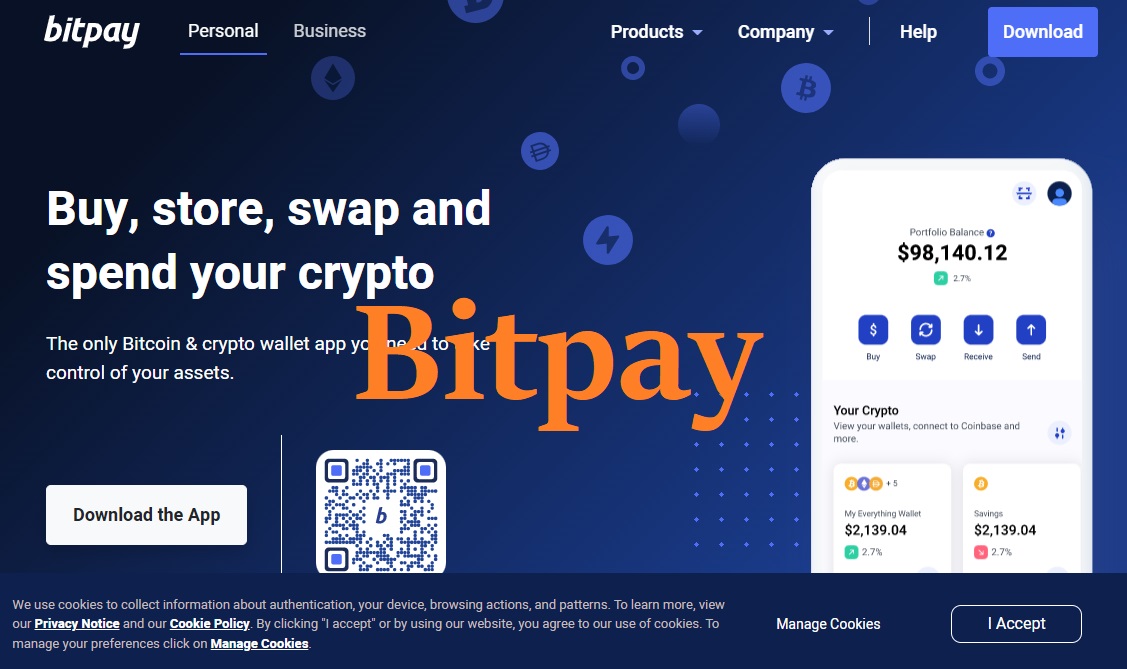【暗号資産(仮想通貨)】ビットコイン用ウォレット「Bitpay」の作り方【画像35枚】
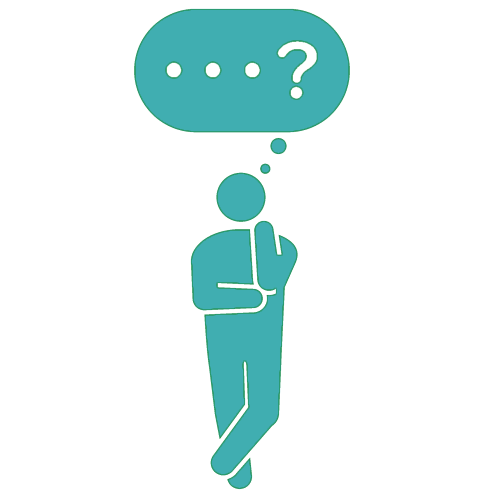
「ビットコイン用のウォレットを作りたいんだけど、どれかいいのないかな?有名なウォレットのメタマスクにはビットコインは入れられないから、他を探してるけどいいのが見つからない。」
このような悩みに答えます。
- ビットコイン用ウォレットの作り方
- Bitpayの使い方(受金、送金)と注意点
これを書いている私は、資産の大半を暗号資産(仮想通貨)にして実際に運用中。NFTも3つのマーケットプレイスで販売中です。
【暗号資産(仮想通貨)】ビットコイン用ウォレット「Bitpay」の作り方

Bitpayでウォレットを作るにあたり、参考にしたサイトga
こちらです。
Bitcoin日本語情報サイト
このサイトは古くからビットコインの情報を発信しサポートしているサイトです。
◆簡単にBitpayの説明をしておきます。
BitpayというアプリはもともとCopayという名前でしたが、途中で開発中止となり、それを引き継いだのがBitpayです。
Bitpayのアプリは iOS / Android / Windows に対応していて、わかりやすく使いやすい画面構成です。
日本語対応と書いてありましたが、期待しない方がいいです。説明などほぼ英語ですが、他のウォレットを使ったことがある人なら問題なく扱えます。
Bitpayでウォレットを作る手順
- アプリのインストール
- ログインパスワードの設定
- シークレットリカバリーフレーズの保存
順に解説していきます。
アプリのインストール
アプリダウンロード先へアクセス。
Windowsは Github
iOSは App Store
Androidは Google Play
Windowsの場合
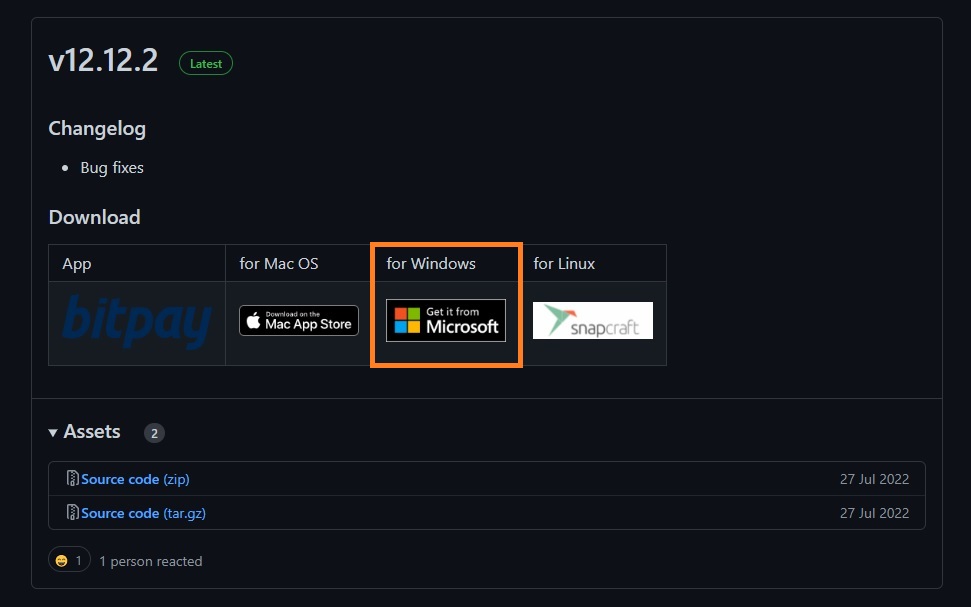
オレンジ枠「for Windows」をクリック。
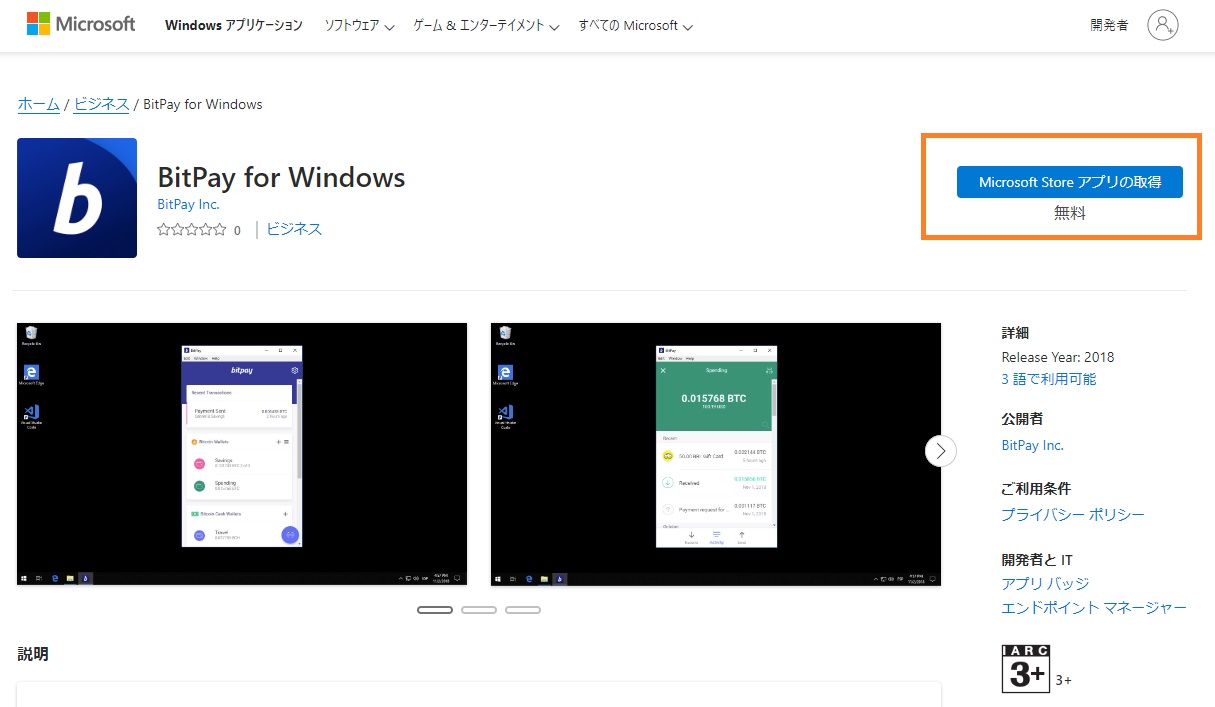
右上オレンジ「アプリ取得」をクリック。
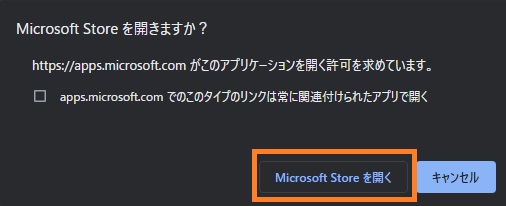
小窓が開くので「Microsoft Storeを開く」をクリック。
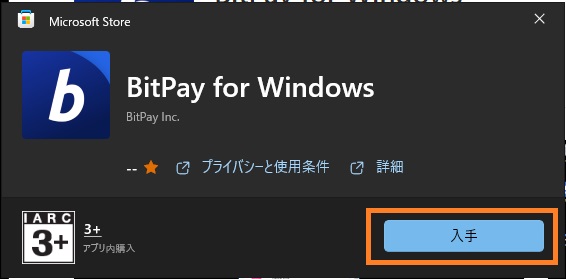
右下「入手」をクリック。

ここではPCのユーザー確認(PCログイン時の確認と同じ)が行われます。これは人それぞれで、私の場合はPINコードになってます。
確認が済むとダウンロードが勝手に始まります。
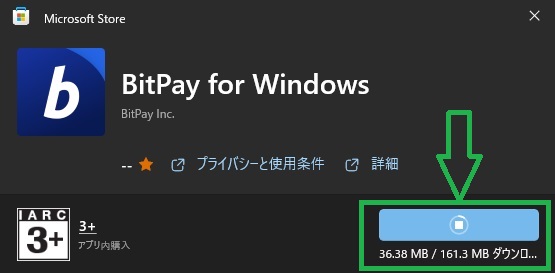
緑枠のところにダウンロード進行状況が表示されます。この緑枠をクリックしてしまうと、ダウンロードが停止するのでクリックしないでください。
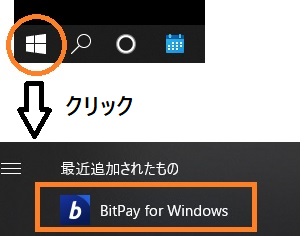
PC画面左下のWindowsマークをクリック。(キーボードにWindowsキーがある人はそれをクリック)
すると一番上に「最近追加されたもの」としてBitpayのアイコンが出くるのでこれをクリック。
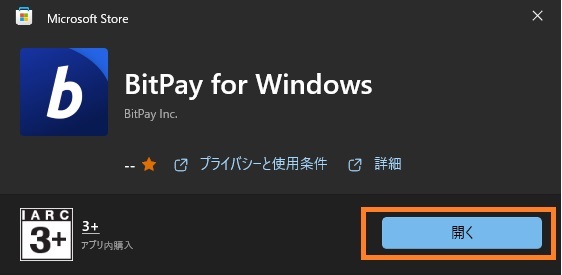
「開く」をクリック。
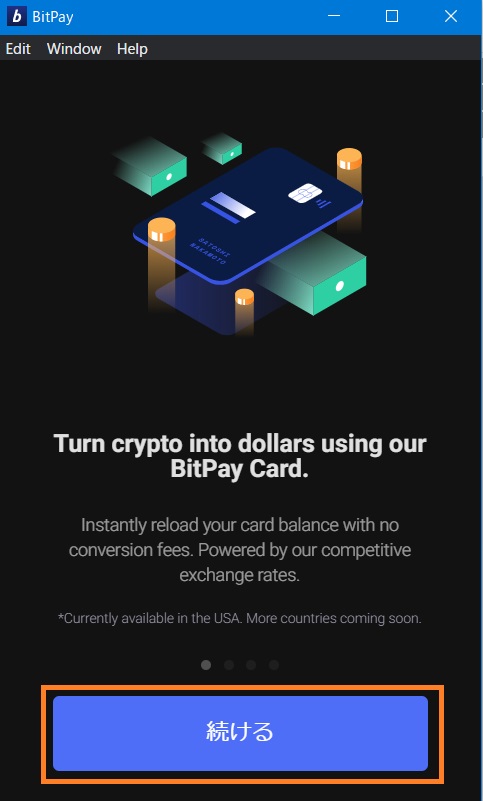
英語の説明が始まるので「続ける」をクリック。←これを3回繰り返す。
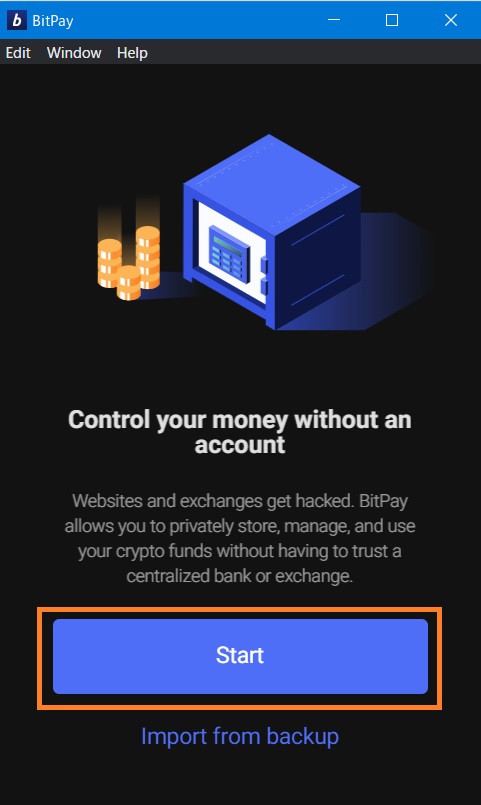
「Start」をクリック。
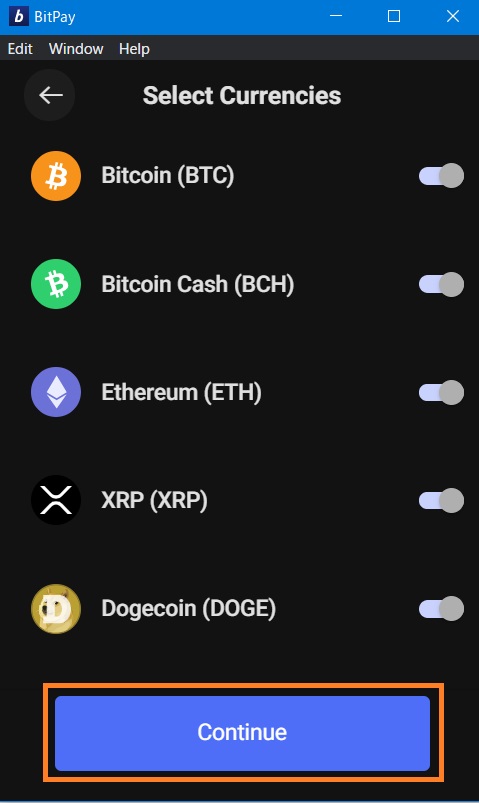
通貨を選択する場面が出てきます。要らない通貨があれば右のスイッチをオフにしてください。通常そのままでいいですから、下の「Continue」をクリックして先へ進みます。

インストールはここまでで、ここから先はログインパスワードの設定やリカバリーフレーズの保存をしていきます。
ログインパスワードの設定

「はい」をクリック。
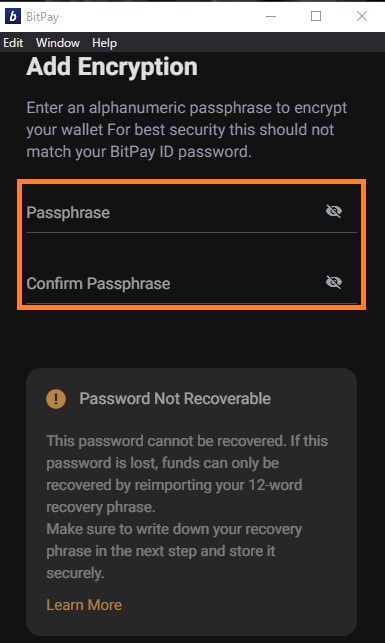
オレンジ枠の上の段と下の段の確認用に同じパスワードを入力します。
パスワードを入力すると自動で画面が変わります。
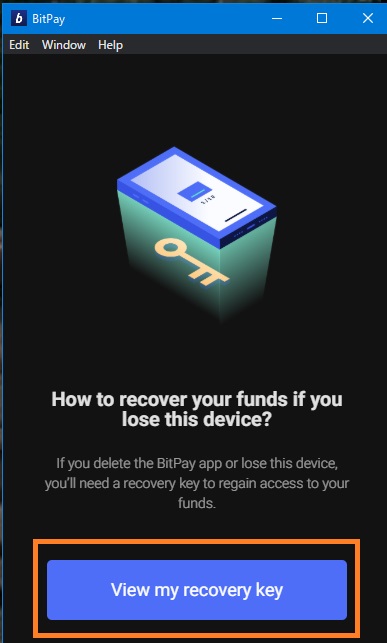
下にあるオレンジ枠をクリックすると、リカバリーフレーズキーを見ることができますから、なにか書くものを用意しておいてください。
オレンジ枠「View~key」をクリック。
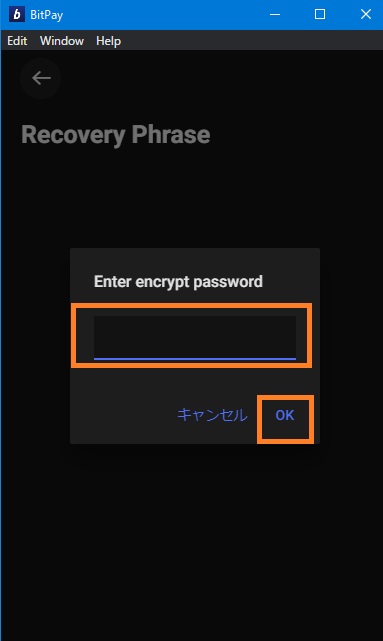
ここからは、シークレットリカバリーフレーズキーの保存作業です。
シークレットリカバリーフレーズの保存
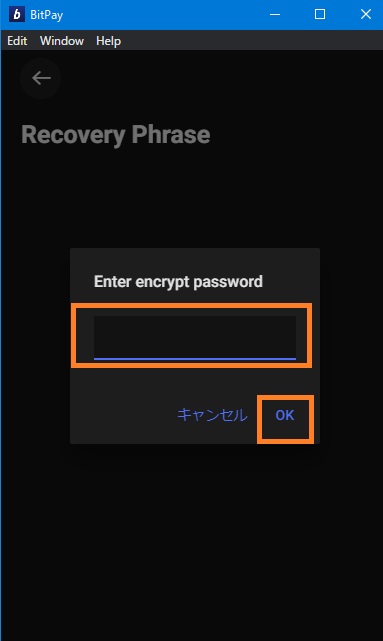
パスワードを入力が求められるので、先ほど設定したパスワードを入力して「OK」をクリック。
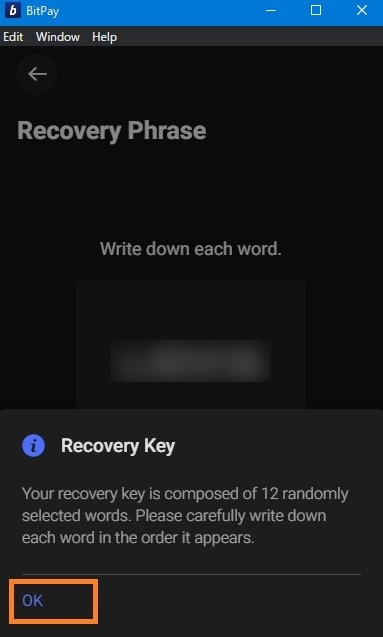
左下の「Ok」をクリック。
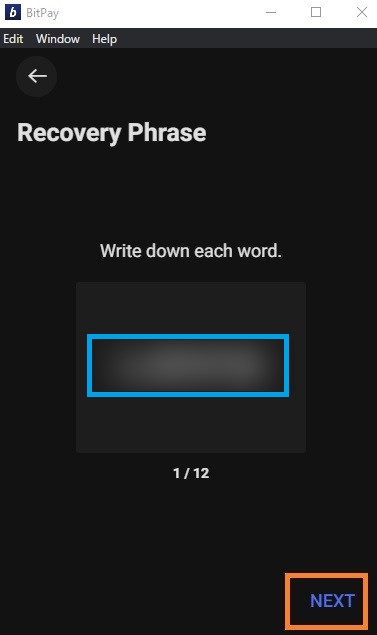
ここからリカバリーフレーズキーが一単語ずつ表示されていくので、なにかにメモしたら右下「NEXT」をクリックしていきます。
リカバリーフレーズキーは全部で12単語です。
順番を間違わないようにしましょう。
このフレーズキーを知られてしまうと、ウォレット内の資金は全部取られてしまいます。
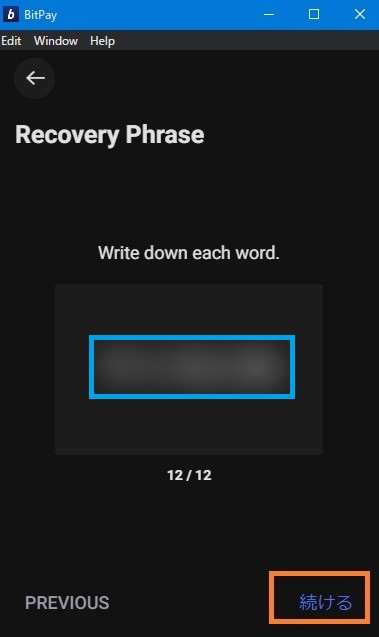
12単語の最後の単語です。右下の「続ける」をクリック。
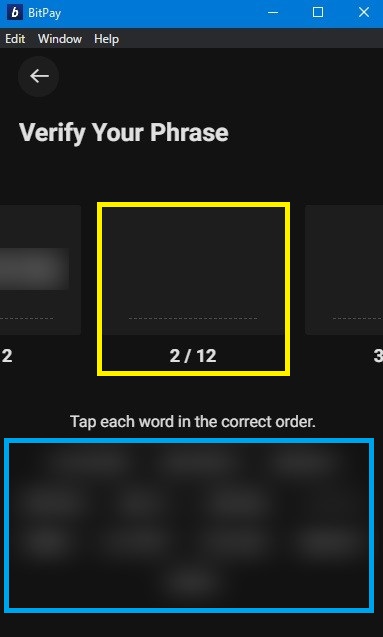
先ほどのフレーズキーが青枠内にランダムで表示されます。それを先ほどと同じ順番にクリックしていきます。
黄色枠にクリックした文字が表示される。
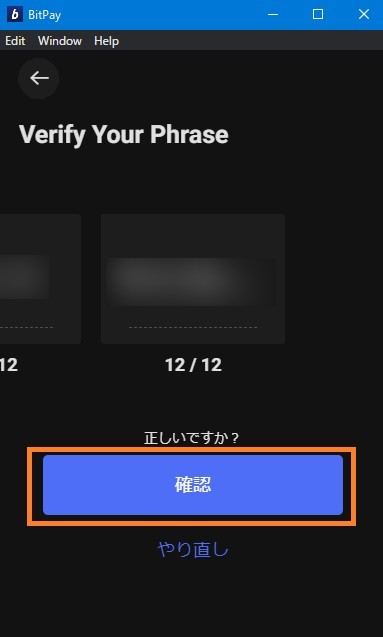
12単語すべてクリックし終わったら、「確認」ボタンが出てくるのでこれをクリック。
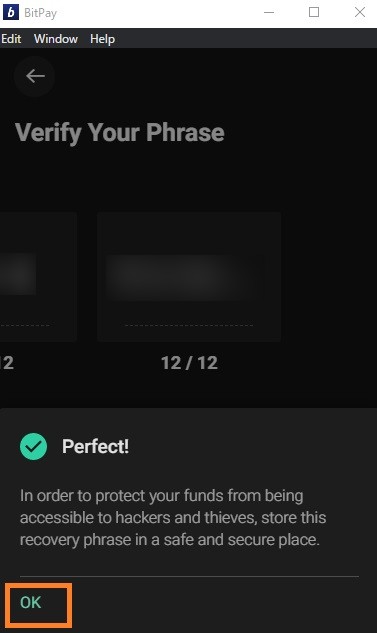
フレーズキーを間違いなく入力できたら「Perfect」と表示されるので、下の「OK」をクリック。
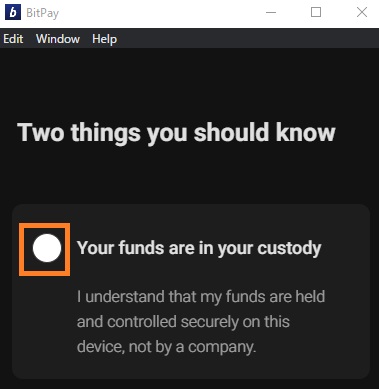
ここから確認事項が出てくるので、左丸をクリックして✓を入れていきます。
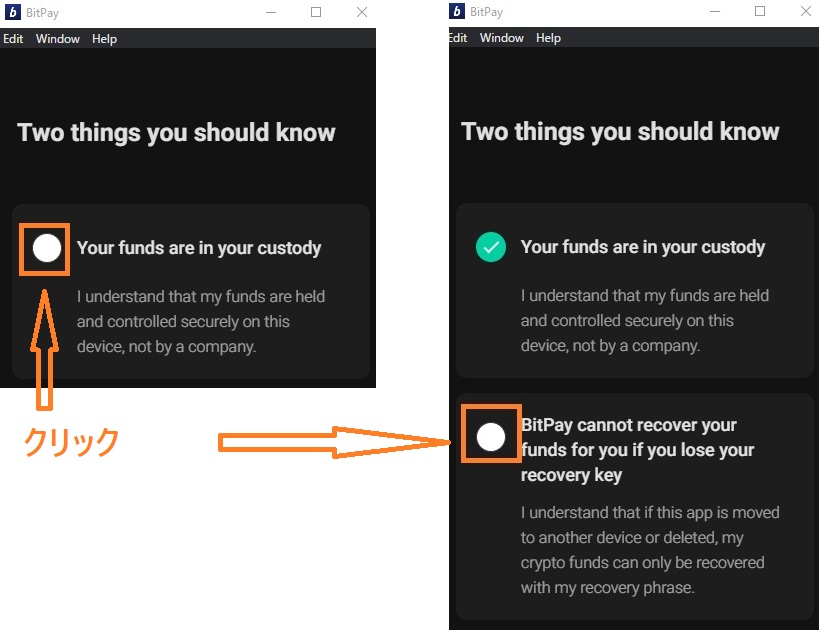
三項目チェックを入れると
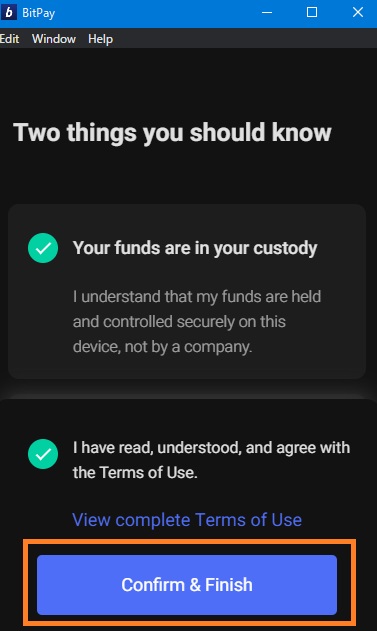
やっと最後の設定画面が出てきます。
下の「Confirm&Finish」をクリックで設定は完了。(お疲れさまです)
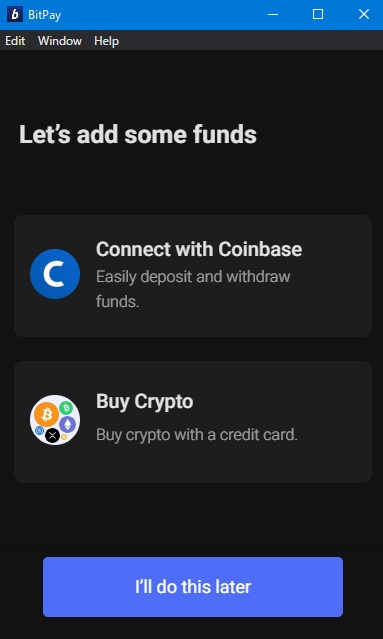
Bitpayの使い方(受金、送金)と注意点
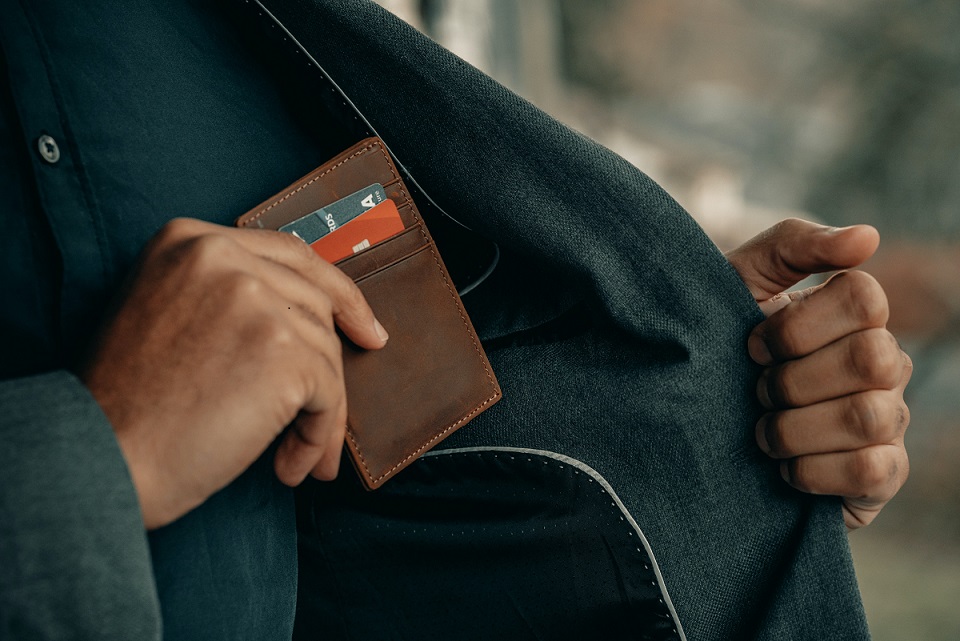
* * *
設定が終わったあとの最初の画面

黄色枠:「コインベース」という海外取引所に接続させる。
青枠 :暗号資産(仮想通貨)を購入する。
もしコインベースに口座を持ってる人なら接続しておくと使いやすくなります。
必要ない場合は下のオレンジ枠をクリック。
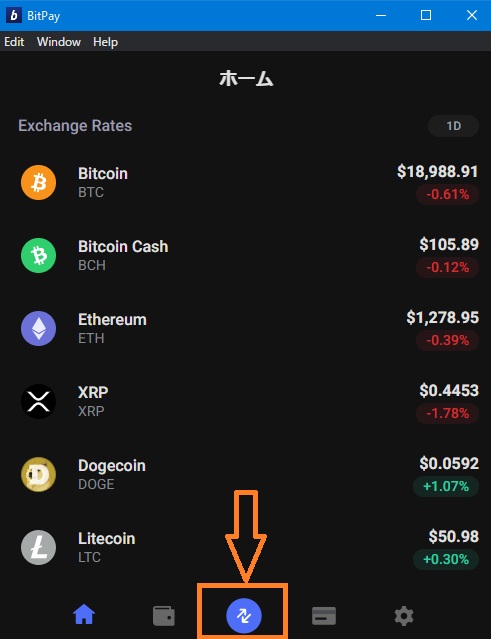
これがホーム画面です。
各暗号資産(仮想通貨)の右側に表示されている数値は現在値と前日比を表してます。
一番下の真ん中(オレンジ矢印)をクリック。
Bitpayウォレットでの送受金の仕方
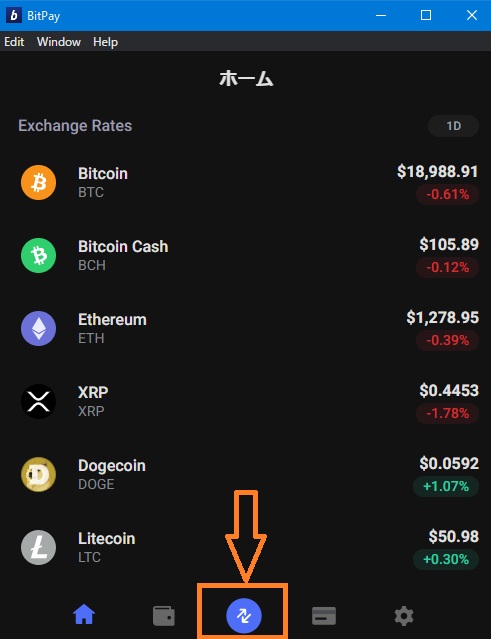
一番下の真ん中(オレンジ矢印)をクリック。
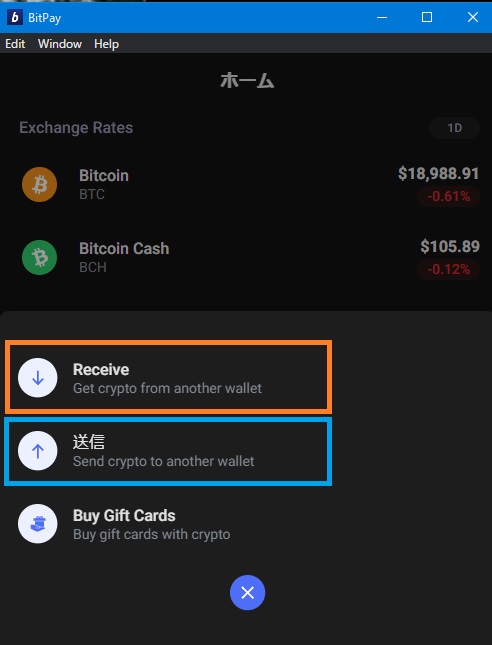
小窓が開く。英語と日本語が混ざった表示で、まだ完全な日本語対応になっていません。
オレンジ枠:受信
青枠:送信
その下:ギフトカード購入
受信をクリック。
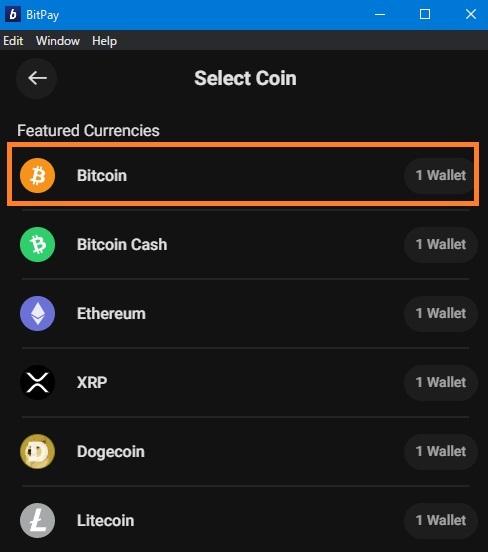
受金したい通貨をここで選択します。
下にスクロールすると
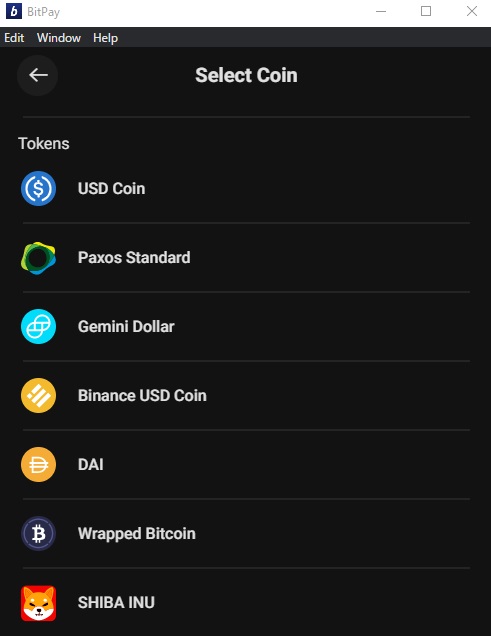
だいたい有名な暗号資産(仮想通貨)は押さえてあります。
ステーブルコインもUSDC、BUSD、DAIと3種類用意されている。
シバイヌコインもあるのが面白いですね。
注意:シバイヌコインの上にある「Wrapped Bitcoin」というのは、イーサリアムチェーン上で扱われるビットコインのことで、通常のビットコインチェーン上にあるビットコインとは違うものですから、注意してください。
通常のビットコインを受金したい場合は一番上のBitcoinをクリック。
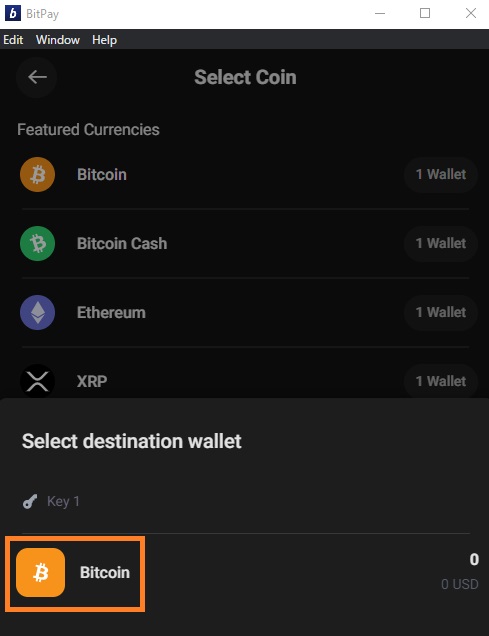
左下オレンジ枠をクリック。

なにやら注意書きがあります。
略訳:
「ビットコイン以外の暗号資産(仮想通貨)にこのアドレスを使うと暗号資産(仮想通貨)を失います。その際Bitpayでは責任をもちません。」
そんなことが書かれてます。
下のオレンジ枠をクリック。
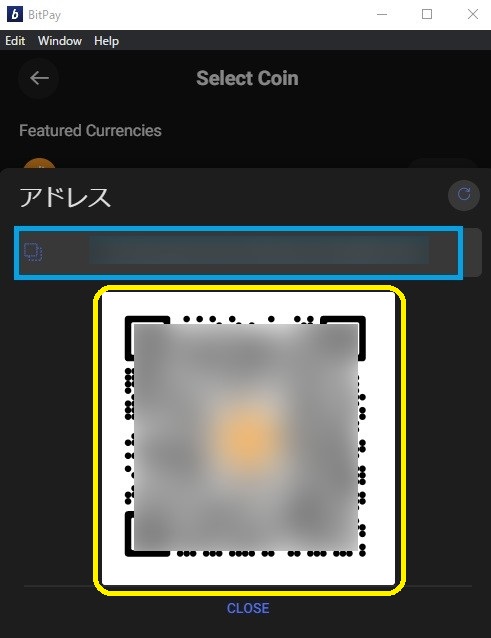
この場面で入金用のアドレスが表示されます。
青枠に英数字表記(クリックするとコピーできる)
黄枠にQRコードで表記
送金する側の出金アドレスにこの英数字をコピペするか、またはQRコードが読み込めるのなら、QRコードを読み込んで出金アドレスに指定します。(QRコードが使えるのなら、その方がミスはなくなります。)
送金の場合
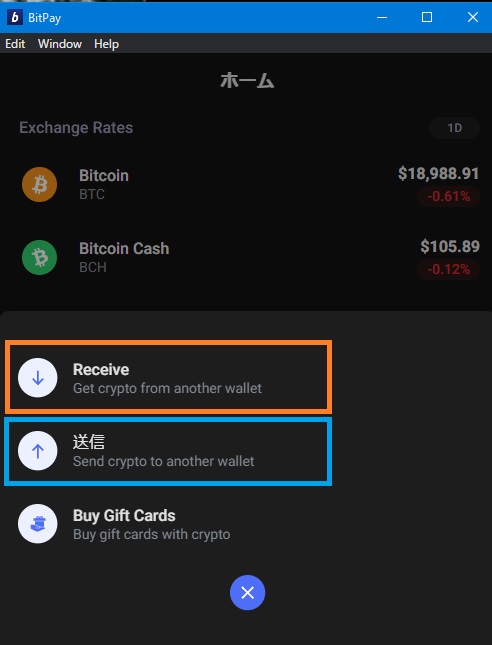
青枠の「送信」をクリック。
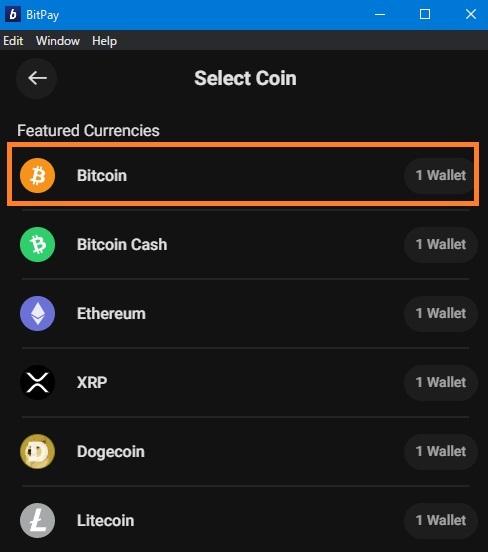
暗号資産(仮想通貨)を選ぶ画面が出てきますから、送金したい通貨を選んでクリック。
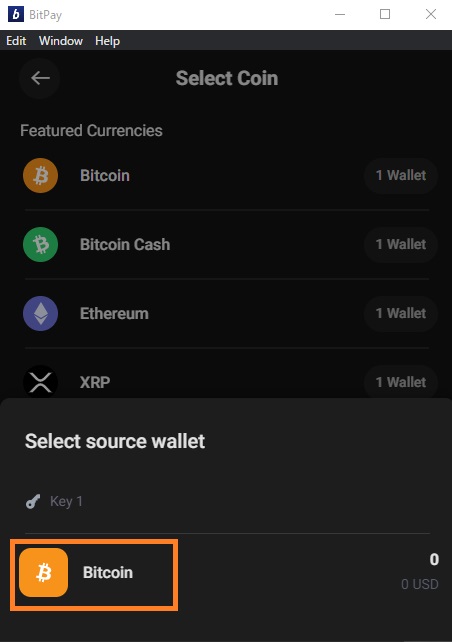
左下オレンジ枠をクリック。
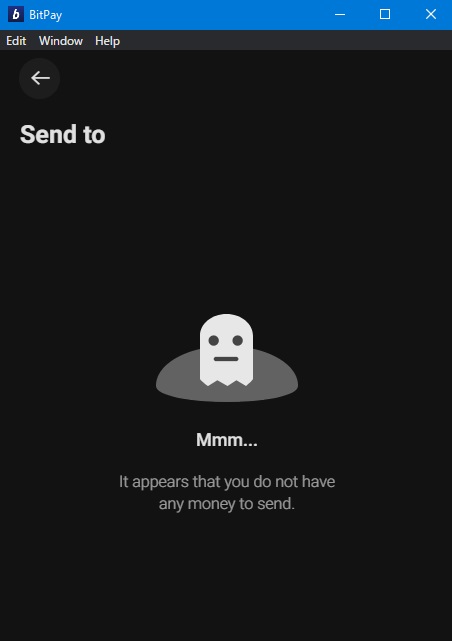
本来ここに送金先のアドレス入力画面が出てくるのですが、いまビットコインをこのウォレットに入れていないので、こんな画面がでてきます。
略訳:「送金するお金がありませんよ。」
この後の流れとしては
- 出金先アドレスの入力
- 出金する際の確認&認証
- 出金完了
こんな感じです。
コピペでアドレスを貼った際も、必ず目視で確認したほうがいいです。(私はいつもそうしてます。)
最初と最後の5文字づつでもいいので、確認するクセをつけましょう。
Bitpayの注意点
Bitpayの入金用アドレスは「bc1」から始まるアドレスで、以前からある「1」から始まるアドレスとは違います。そして、この「bc1」から始まるアドレスに対応していない国内取引所が多いので、国内から直接送金する場合は注意が必要です。
ただ、間違って送金先アドレスに登録して送金しても、「送金できません」となり通貨は戻ってくる場合がほとんどです。おそらくいまなら、登録する段階で「送金に使えないアドレスです」と出てくるかもしれません。
いずれにせよ、事前に取引所に問い合わせるのが確実です。
日本の取引所ではイーサリアムのコントラクトアドレスに非対応だったりと、新しいクリプト対応が遅い場合が多いです。
◆以上でビットコイン用ウォレット「Bitpay」の作り方&使い方の説明を終わります。
* * *
暗号資産(仮想通貨)の基礎学習がしたい人はこちらの記事をどうぞ
暗号資産(仮想通貨)の基礎知識を一から学ぶための手順と解説【超初心者向け】
「暗号資産(仮想通貨)に興味があるけど、いったいどういうものなのか?イメージが湧かない。難しい説明でなく、簡単に暗号資産(仮想通貨)の基礎知識を勉強する方法はあるの?」・・・こんな人向けに、初心者でもわかりやすく解説している記事です。